Heute freuen wir uns, ein großartiges Update für die Documents-App von Readdle mit der neuen WiFi Transfer-Technologie ankündigen zu können.
Das Übertragen von Dateien ist etwas, was wir ständig tun. Sei es ein Lied, eine neue Staffel deiner Lieblingsfernsehsendung oder ein Bild: am besten möglichst schnell und einfach.
In dieser Welt voller Technologie ist es jedoch immer noch seltsam kontraintuitiv und kompliziert, etwas geräteübergreifend zu teilen.
Sie können eine Datei per AirDrop verschicken, per E-Mail an sich selbst schicken, Apps von Drittanbietern oder iTunes verwenden oder sie in die Cloud hochladen und dann auf dem gewünschten Gerät herunterladen. Das funktioniert alles. Bei Readdle geht es jedoch darum, die bestmögliche Lösung zu finden. Deswegen sorgen wir mit unserer neuen Technologie für einfache Dateiübertragung. Wir nennen das Ganze Wi-Fi Transfer.
So verwenden Sie WiFi Transfer
Sie können verschiedene Dateitypen übertragen (wenn AirDrop das nur könnte...) und fast sofort darauf zugreifen. Und so funktioniert es:
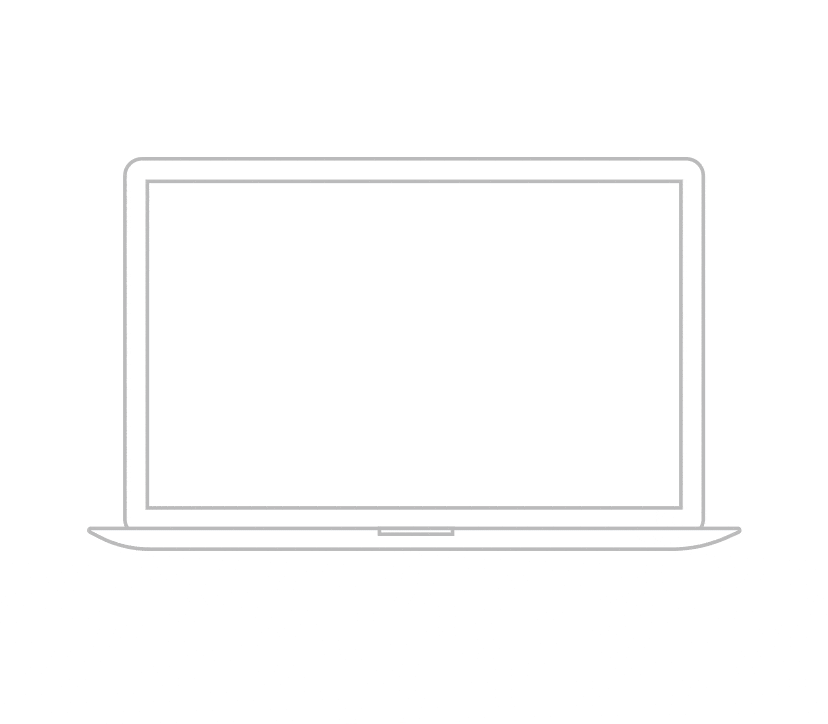
- Stellen Sie sicher, dass Sie unsere Documents-App auf Ihrem iPhone oder iPad installiert haben
- Gehe zu docstransfer.com auf Ihrem Computer
- Scannen Sie den QR-Code mit Ihrer Kamera. Ab iOS 11 kann Ihre Standard-Kamera-App dies ohne Software von Drittanbietern tun. Sie können dies auch in Documents tun.
- Fertig! Ihre Geräte sind jetzt verbunden.
Sie können alle in Documents gespeicherten Dateien auf Ihrem Desktop-Computer sehen. Ziehen Sie Dateien von einer beliebigen Stelle in dieses Fenster, und sie werden fast sofort auf dem iPhone/iPad angezeigt. Oder wählen Sie andersherum mobil gespeicherte Dateien aus und klicken Sie auf Download, um sie auf den Computer zu übertragen.
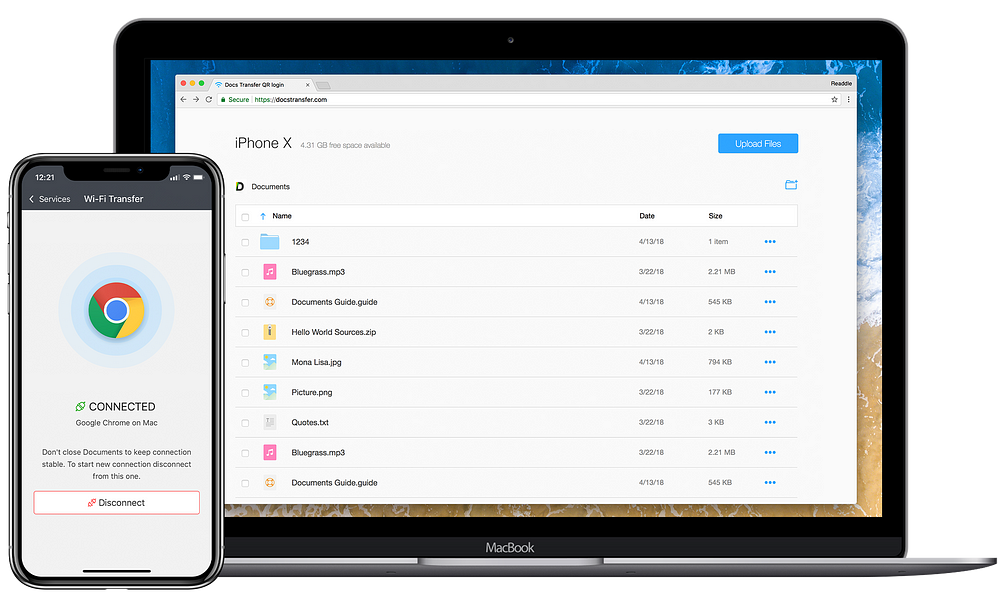
Was WiFi Transfer so gut macht
1. Sie können sowohl auf dem Mac als auch auf dem PC damit arbeiten, ohne sich mit der iTunes-App herumschlagen zu müssen. Ihre Geräte müssen mit demselben WiFi-Netzwerk verbunden sein. Wenn nicht, funktioniert das Lightning-Kabel auch.
2. Wenn Sie Google Chrome als Browser verwenden, können Sie ganze Ordner per Drag-and-Drop verschieben.
4. Es ist schnell. Wirklich schnell. Das Gute daran ist, dass es nicht einmal von Ihrer Internetgeschwindigkeit abhängt.
4. Nachdem Sie Dateien auf Ihr iPhone oder iPad übertragen haben, müssen Sie nicht die richtige App finden, um sie zu öffnen. Da es sich um den leistungsstärksten Dateimanager auf dem Markt handelt, öffnet Documents alle gängigen Formate schnell und einfach.
Die besten Einsatzmöglichkeiten:
- Laden Sie neue Folgen Ihrer TV-Sendung auf ein Mobilgerät hoch
- Hörbücher und Podcasts übertragen und offline lernen
- Übertragen Sie eine Sicherungskopie von allem, was in Documents gespeichert ist, auf einen Computer
- Archive oder arbeitsbezogene Dokumente übertragen
Zusammengefasst
Mit der superschnellen und intuitiven WiFi Transfer-Technologie können Sie Ihre Dateiverwaltung endlich auf die nächste Stufe bringen. Musik oder Videos auf Ihr iPad zu übertragen, um sich während einer langen Reise zu amüsieren oder das Übertragen von arbeitsbezogenen Dokumenten zwischen Mobilgeräten und einem Computer sind jetzt ein Kinderspiel.


 Maria Henyk
Maria Henyk 

